„Windows 11“ yra daug didelių ar mažų tam tikrų OS vartotojo atributų pakeitimų. Tačiau didžiausias pokytis, kurį pastebėjome, yra naujas meniu Pradėti kartu su pradžios piktogramos vieta užduočių juostoje. Daugeliui vartotojų ši funkcija nepatiko ir jau pradėjo apie tai kalbėti įvairiuose forumuose. Taigi, kas būtų, jei pasakytume, kad galite atkurti klasikinį meniu Pradėti dar kartą sistemoje „Windows 11“? Taip, tai galite lengvai padaryti atlikę šį paprastą pataisymą.
Kaip atkurti klasikinį meniu Pradėti „Windows 11“
Yra labai paprastas registro įsilaužimas, kuris gali grąžinti klasikinį meniu Pradėti į savo vietą.
1. Iš pradžių turite paspausti „Windows“ klavišas+R. raktus kartu.
2. Kai pasirodys terminalas „Vykdyti“, parašykite „regedit“Ir pataikyti Įveskite.

SVARBU–
Jei pakeisite registrą nežinodami, ką darote, jis gali visam laikui užblokuoti jūsų kompiuterį. Taigi, siūlome sukurti atsarginę kopiją kiekvieną kartą, kai atliekate kai kuriuos registro pakeitimus.
a. Atidarę registro rengyklę, turėsite spustelėti „Failas“, Tada spustelėkite„Eksportuoti“.
b. Išsaugokite atsarginę kopiją saugioje vietoje.

Jei kas nors negerai, galite lengvai atkurti pradinę registro būseną.
3. Dabar kairėje srityje eikite čia-
HKEY_CURRENT_USER \ Programinė įranga \ Microsoft \ Windows \ CurrentVersion \ Explorer \ Advanced
4. Eikite į dešinę, dešiniuoju pelės mygtuku spustelėkite erdvę ir spustelėkite „Naujas> “Ir spustelėkite„DWORD (32 bitų) reikšmė“.
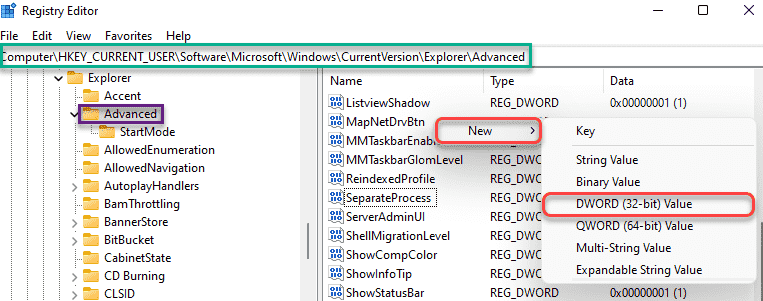
5. Tada pavadinkite naują raktą kaip „Start_ShowClassicMode“.
6. Po to, dukart spustelėkite ant tam tikro rakto, kad jį pakeistumėte.
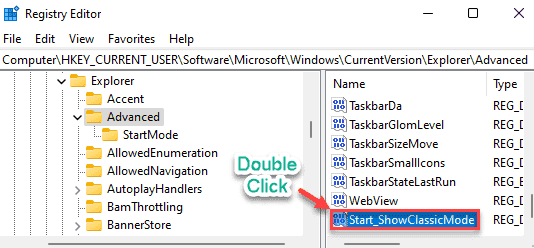
7. Iš pradžių pasirinkite „Šešioliktainis" bazė.
8. Tada nustatykite vertę „1“Ir tada pataikyti Įveskite.
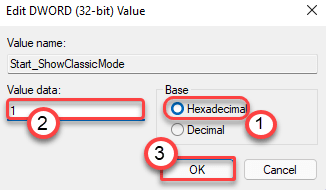
Kai tai padarysite, uždarykite registro rengyklės ekraną ir perkrauti tavo kompiuteris. Kai kompiuteris įsijungs, grįšite į klasikinį meniu Pradėti.
Dabar belieka atkurti pradžios piktogramą užduočių juostoje.
Kaip užduočių juostoje sulygiuoti pradžios piktogramą kairėn
Klasikinis meniu Pradėti dabar yra jūsų „Windows 11“ kompiuteryje.
1. Iš pradžių paspauskite „Windows“ klavišas+I. raktus kartu. Tai atvers nustatymų langą.
2. Dabar spustelėkite „Personalizavimas“Nustatymus.
3. Po to kairėje pusėje spustelėkite „Užduočių juosta“.

4. Dešinėje pusėje tiesiog slinkite žemyn iki „Užduočių juostos elgesys" skyrius.
5. spustelėkite išskleidžiamąjį sąrašą „Užduočių juostos lygiavimas‘. Toliau pasirinkite „Kairė“Iš išskleidžiamojo meniu.
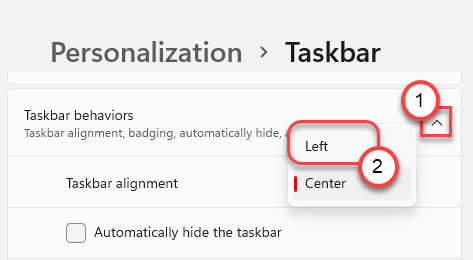
Taip į kairę sulygiuosite įprastą meniu Pradėti. Uždarykite kompiuterio nustatymų ekraną.

